Exchange настройка imap
Включение и настройка IMAP4 на сервере Exchange Server
- Статья
- Чтение занимает 7 мин
По умолчанию подключение клиентов IMAP4 не разрешено в Exchange. Чтобы разрешить подключение клиентов IMAP4, необходимо выполнить следующие действия:
Запустите службы IMAP4 и настройте автоматический запуск служб:
Microsoft Exchange IMAP4. Это служба клиентского доступа (внешний интерфейс), к которому подключаются клиенты IMAP4.
Серверная часть IMAP4 Microsoft Exchange . Клиентские подключения IMAP4 из службы клиентского доступа передаются через прокси-серверную службу на сервере, на который хранится активная копия почтового ящика пользователя.
Дополнительные сведения см. в статье Архитектура Exchange.
Настройте параметры IMAP4 для внешних клиентов.
По умолчанию Exchange использует следующие параметры для внутренних подключений IMAP4:
Полное доменное имя сервера IMAP4:
<ServerFQDN>. Например,mailbox01.contoso.com.Tcp-порт и метод шифрования: 993 для всегда зашифрованных подключений TLS и 143 для незашифрованных подключений или для оппортунистических TLS (STARTTLS), которые приводят к зашифрованным соединениям после подтверждения первоначального подтверждения протокола обычного текста.
Чтобы разрешить внешним клиентам IMAP4 подключаться к почтовым ящикам, необходимо настроить полное доменное имя сервера IMAP4, TCP-порт и метод шифрования для внешних подключений. На этом шаге внешние параметры IMAP4 отображаются в Outlook в Интернете (прежнее название — Outlook Web App) в разделе Параметры>Параметры>Учетные записи почты>>POP и IMAP.
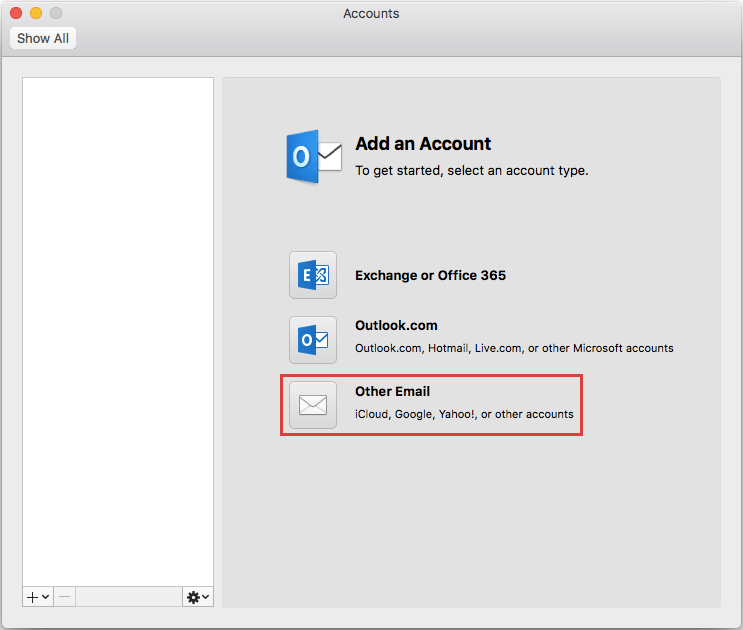
Перезапустите службы IMAP4, чтобы сохранить изменения.
Настройте параметры протокола SMTP с проверкой подлинности для внутренних и внешних клиентов. Дополнительные сведения см . в статье Настройка параметров SMTP с проверкой подлинности для клиентов POP3 и IMAP4 в Exchange.
Дополнительные сведения об IMAP4 см. в разделе POP3 и IMAP4 в Exchange Server.
Что нужно знать перед началом работы
Предполагаемое время для завершения каждой процедуры: 5 минут.
Теперь для шифрования данных, которыми обмениваются компьютерные системы, используется протокол TLS вместо протокола SSL. Они настолько тесно связаны, что термины "SSL" и "TLS" (без версий) часто используются взаимозаменяемо. Из-за этого сходства ссылки на "SSL" в разделах Exchange, Центре администрирования Exchange и командной консоли Exchange часто используются для охвата протоколов SSL и TLS. Как правило, термин "SSL" обозначает именно протокол SSL только в тех случаях, когда указан номер версии (например, SSL 3.
 0). Чтобы узнать, почему следует отключить протокол SSL и переключиться на TLS, см. статью Защита от уязвимости SSL 3.0.
0). Чтобы узнать, почему следует отключить протокол SSL и переключиться на TLS, см. статью Защита от уязвимости SSL 3.0.Сведения о том, как открыть командную консоль Exchange в локальной организации Exchange, см. в статье Open the Exchange Management Shell.
Для выполнения этой процедуры (процедур) необходимы соответствующие разрешения. Сведения о необходимых разрешениях см. в разделе "Разрешения POP3 и IMAP4" раздела Разрешения клиентов и мобильных устройств .
Сочетания клавиш для процедур, описанных в этой статье, приведены в статье Сочетания клавиш в Центре администрирования Exchange.
Совет
Возникли проблемы? Обратитесь за помощью к участникам форумов Exchange. Посетите форумы по адресу: Exchange Server, Exchange Online или Exchange Online Protection.
Шаг 1. Запуск служб IMAP4 и настройка автоматического запуска
Это действие можно выполнить с помощью консоли "Службы Windows" или командной консоли Exchange.
Запуск служб IMAP4 и настройка автоматического запуска с помощью консоли "Службы Windows"
Откройте консоль "Службы Windows" на сервере Exchange Server. Например:
Выполните команду
services.mscиз диалогового окна Запуск , окна командной строки или командной консоли Exchange.Откройте диспетчер сервера и щелкните Сервис>службы.
В списке служб выберите Microsoft Exchange IMAP4 и нажмите кнопку Свойства действия>.
Откроется окно Свойства IMAP4 Microsoft Exchange. На вкладке Общие настройте следующие параметры:
После этого нажмите кнопку ОК.
В списке служб выберите Серверная часть IMAP4 Microsoft Exchange и нажмите кнопку Свойства действия>.
Откроется окно Свойства внутренней службы IMAP4 Microsoft Exchange.
 На вкладке Общие настройте следующие параметры:
На вкладке Общие настройте следующие параметры:После этого нажмите кнопку ОК.
Запуск служб IMAP4 и настройка автоматического запуска с помощью командной консоли Exchange
Выполните следующую команду, чтобы запустить службы IMAP4:
Start-Service MSExchangeIMAP4; Start-Service MSExchangeIMAP4BE
Выполните следующую команду, чтобы настроить автоматический запуск служб IMAP4:
Set-Service MSExchangeIMAP4 -StartupType Automatic; Set-Service MSExchangeIMAP4BE -StartupType Automatic
Дополнительные сведения об этих командлетов см. в статьях Start-Service и Set-Service.
Как убедиться, что все получилось?
Чтобы проверить, успешно ли запущены службы IMAP4, выполните одно из указанных ниже действий.
На сервере Exchange Server откройте диспетчер задач Windows. На вкладке Службы убедитесь, что в столбце Состояние для служб MSExchangeIMAP4 и MSExchangeIMAP4BE указано значение Работает.
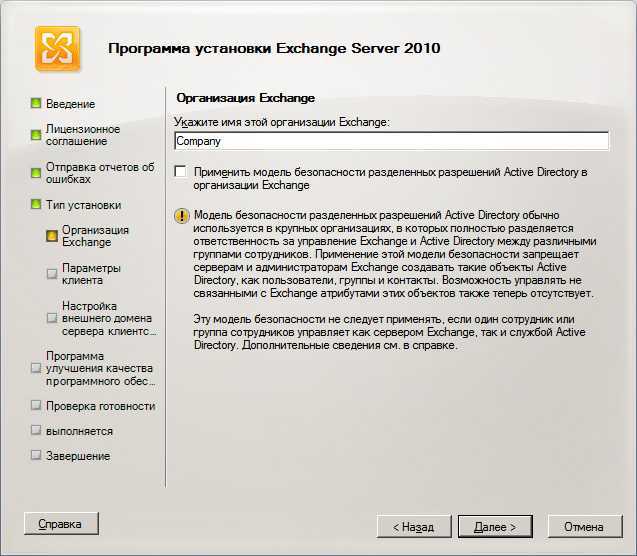
В командной консоли Exchange выполните следующую команду, чтобы убедиться, что службы IMAP4 запущены:
Get-Service MSExchangeIMAP4; Get-Service MSExchangeIMAP4BE
Шаг 2. Настройка параметров IMAP4 для внешних клиентов с помощью командной консоли Exchange
Чтобы настроить параметры IMAP4 для внешних клиентов, используйте следующий синтаксис:
Set-ImapSettings -ExternalConnectionSettings "<FQDN1>:<TCPPort1>:<SSL | TLS | blank>", "<FQDN2>:<TCPPort2>:<SSL | TLS | blank>"... -X509CertificateName <FQDN> [-SSLBindings "<IPv4Orv6Address1>:<TCPPort1>","<IPv4Orv6Address2>:<TCPPort2>"...] [-UnencryptedOrTLSBindings "<IPv4Orv6Address1>:<TCPPort1>","<IPv4Orv6Address2>:<TCPPort2>"...]
В этом примере для внешних подключений IMAP4 настраиваются следующие параметры:
Полное доменное имя сервера IMAP4: mail.contoso.com
TCP-порт: 993 для всегда зашифрованных подключений TLS и 143 для незашифрованных подключений или оппортунистических подключений TLS (STARTTLS).
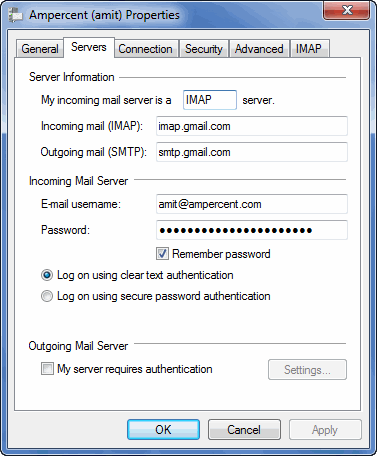
Внутренний IP-адрес сервера Exchange и TCP-порт для всегда зашифрованных подключений TLS: все доступные IPv4 и IPv6-адреса на сервере через порт 993 (параметр SSLBindings не используется , а значение по умолчанию —
[::]:993,0.0.0.0:993).Внутренний IP-адрес сервера Exchange и TCP-порт для незашифрованных или оппортунистических подключений TLS (STARTTLS): все доступные адреса IPv4 и IPv6 на сервере через порт 143 (мы не используем параметр UnencryptedOrTLSBindings , а значение по умолчанию —
[::]:143,0.0.0.0:143).Полное доменное имя, используемое для шифрования: mail.contoso.com. Это значение указывает сертификат, который совпадает с полным доменным именем сервера IMAP4 или содержит его.
Set-ImapSettings -ExternalConnectionSettings "mail.contoso.com:993:SSL","mail.contoso.com:143:TLS" -X509CertificateName mail.contoso.com
Примечания.
Дополнительные сведения о синтаксисе и параметрах см. в разделе Set-IMAPSettings.
Полному доменному имени внешнего сервера IMAP4 должна соответствовать запись на общедоступном DNS-сервере, а TCP-порт (143 или 993) должен быть разрешен в брандмауэре на сервере Exchange Server.
Сочетание методов шифрования и TCP-портов, используемых для параметра ExternalConnectionSettings , должны соответствовать соответствующим TCP-портам и методам шифрования, используемым для параметров SSLBindings или UnencryptedOrTLSBindings .
Хотя для IMAP4 можно использовать отдельный сертификат, рекомендуется использовать тот же сертификат, что и другие службы Exchange IIS (HTTP), который, скорее всего, является сертификатом с подстановочным знаком или сертификатом альтернативного имени субъекта (SAN) из коммерческого центра сертификации, которому автоматически доверяют все клиенты. Дополнительные сведения см. в статье Требования к сертификатам для служб Exchange.

Если вы используете сертификат одного субъекта или сертификат SAN, необходимо также назначить сертификат службе IMAP Exchange. Вам не нужно назначать сертификат с подстановочными знаками службе IMAP Exchange. Дополнительные сведения см. в статье Назначение сертификатов Exchange Server службам.
Как убедиться, что все работает?
Чтобы убедиться, что вы успешно настроили параметры IMAP4 для внешних клиентов, выполните приведенную ниже команду в командной консоли Exchange и проверьте параметры.
Get-ImapSettings | Format-List *ConnectionSettings,*Bindings,X509CertificateName
Дополнительные сведения см. в статье Get-IMAPSettings.
Шаг 3. Перезапуск служб IMAP4
После включения и настройки IMAP4 необходимо перезапустить службы IMAP4 на сервере с помощью консоли "Службы Windows" или командной консоли Exchange.
Перезапуск служб IMAP4 с помощью консоли "Службы Windows"
Откройте консоль "Службы Windows" на сервере Exchange Server.

В списке служб выберите Microsoft Exchange IMAP4 и нажмите кнопку Перезапуск действия>.
В списке служб выберите Серверная часть IMAP4 Microsoft Exchange и нажмите кнопкуПерезапуститьдействие>.
Перезапуск служб IMAP4 с помощью командной консоли Exchange
Чтобы перезапустить службы IMAP4, выполните следующую команду:
Restart-Service MSExchangeIMAP4; Restart-Service MSExchangeIMAP4BE
Дополнительные сведения об этом командлете см. в статье Restart-Service.
Чтобы убедиться, что службы IMAP4 успешно перезапущены, выполните следующую команду:
Get-Service MSExchangeIMAP4; Get-Service MSExchangeIMAP4BE
Шаг 4. Настройка параметров протокола SMTP с проверкой подлинности для клиентов IMAP4
Так как IMAP4 не используется для отправки сообщений электронной почты, вам необходимо настроить параметры протокола SMTP с проверкой подлинности, которые используются внутренними и внешними клиентами IMAP4. Дополнительные сведения см. в статье Настройка параметров SMTP с проверкой подлинности для клиентов POP3 и IMAP4 в Exchange Server.
Дополнительные сведения см. в статье Настройка параметров SMTP с проверкой подлинности для клиентов POP3 и IMAP4 в Exchange Server.
Как убедиться, что это сработало?
Чтобы убедиться, что вы включили и настроили IMAP4 на сервере Exchange Server, выполните следующие действия:
Откройте почтовый ящик в Outlook в Интернете и щелкните Параметры>.
> ЩелкнитеПочтовые учетные> записиPOP и IMAP и убедитесь, что отображаются правильные параметры IMAP4.
Примечание. Если вы настроили значения 993/SSL и 143/TLS для параметра ExternalConnectionSettings в командлете Set-ImapSettings, в Outlook в Интернете отображается только значение 993/SSL. Кроме того, если настроенные внешние параметры IMAP4 не отображаются должным образом в Outlook в Интернете после перезапуска служб IMAP4, выполните команды
net stop w3svc /yиnet start w3svcперезапустить службы IIS.
Вы можете проверить подключение клиента IMAP4 к серверу Exchange Server следующими способами:
- Внутренние клиенты. Используйте командлет Test-ImapConnectivity . Например,
Test-ImapConnectivity -ClientAccessServer <ServerName> -Lightmode -MailboxCredential (Get-Credential). Дополнительные сведения см. в статье Test-ImapConnectivity.
Примечание. Переключатель Lightmode сообщает, что команда тестирует вход IMAP4 на сервер. Чтобы проверить отправку (SMTP) и получение (IMAP4) сообщения, необходимо настроить параметры SMTP с проверкой подлинности, как описано в разделе Настройка параметров SMTP с проверкой подлинности для клиентов POP3 и IMAP4 в Exchange Server.
- Внешние клиенты. Используйте тест Imap Email в анализаторе удаленного подключения Майкрософт.
Примечание. IMAP4 нельзя использовать для подключения к почтовому ящику администратора.
 Это ограничение было намеренно включено в Exchange 2016 и Exchange 2019 для повышения безопасности почтового ящика администратора.
Это ограничение было намеренно включено в Exchange 2016 и Exchange 2019 для повышения безопасности почтового ящика администратора.- Внутренние клиенты. Используйте командлет Test-ImapConnectivity . Например,
Дальнейшие действия
Сведения о включении или отключении доступа по протоколу IMAP4 к отдельным почтовым ящикам см. в статье Включение или отключение доступа по протоколу POP3 или IMAP4 к почтовым ящикам в Exchange Server.
POP3 и IMAP4 в Exchange Server
Twitter LinkedIn Facebook Адрес электронной почты
- Статья
- Чтение занимает 4 мин
Хотя пользователи обычно получают доступ к своим почтовым ящикам Exchange с помощью Outlook (MAPI), Outlook в Интернете (ранее известного как Outlook Web App) и Exchange ActiveSync, POP3 и IMAP4 доступны в Exchange Server 2016 и Exchange Server 2019 г. Для поддержки клиентов, по-прежнему использующих эти протоколы, необходимо запустить соответствующие службы и настроить параметры протоколов POP3 и IMAP4. Дополнительные сведения см. в следующих статьях:
Для поддержки клиентов, по-прежнему использующих эти протоколы, необходимо запустить соответствующие службы и настроить параметры протоколов POP3 и IMAP4. Дополнительные сведения см. в следующих статьях:
Включение и настройка POP3 на сервере Exchange Server
Включение и настройка IMAP4 на сервере Exchange Server
Настройка параметров SMTP с проверкой подлинности для клиентов POP3 и IMAP4 в Exchange Server
После включения и настройки ПРОТОКОЛА POP3 или IMAP4 на сервере Exchange Server можно включить или отключить доступ по протоколу POP3 или IMAP4 к определенным почтовым ящикам. Дополнительные сведения см. в статье Включение или отключение доступа по протоколу POP3 или IMAP4 к почтовым ящикам в Exchange Server.
Примечание. Клиенты подключаются к службам POP3 и IMAP4 в службах клиентского доступа (внешний интерфейс) на сервере почтовых ящиков. Они никогда не подключаются напрямую к серверным службам POP3 и IMAP4.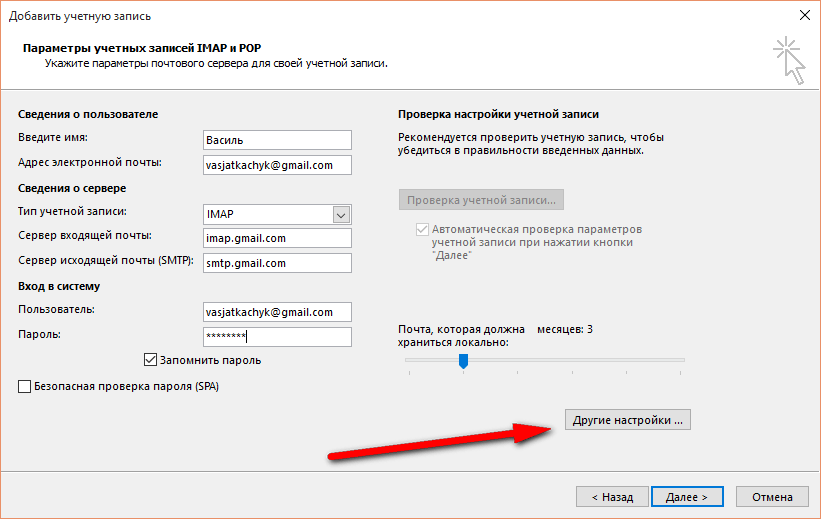 Дополнительные сведения см. в разделе Архитектура протокола клиентского доступа.
Дополнительные сведения см. в разделе Архитектура протокола клиентского доступа.
Улучшения POP3 и IMAP4 в Exchange Server
Функции POP3 и IMAP4 в Exchange 2016 и Exchange 2019 практически не изменились по сравнению с Exchange 2013. Ниже перечислены улучшения протоколов POP3 и IMAP4 по сравнению с Exchange 2010.
По умолчанию службы клиентского доступа (внешний интерфейс) в Exchange 2016 и 2019 автоматически прокси-подключения клиентов POP3 и IMAP4 с одного сайта Active Directory на правильный сервер почтовых ящиков на другом сайте Active Directory. В предыдущих версиях Exchange требовалось вручную настраивать дополнительные параметры, чтобы разрешить клиентам POP3 и IMAP4 подключаться к своим почтовым ящикам на разных сайтах.
Вы не можете использовать анонимные или гостевые учетные записи для доступа к почтовому ящику Exchange 2016 или Exchange 2019 с помощью ПРОТОКОЛА POP3 или IMAP4. Доступ блокируется во избежание возникновения уязвимостей при использовании нестандартных учетных записей для доступа по протоколам POP3 и IMAP4.

С помощью протокола POP3 или IMAP4 невозможно подключиться к почтовому ящику администратора (можно использовать Outlook или Outlook Web App). Это ограничение реализовано в Exchange 2016 для усиления защиты почтового ящика администратора.
Общие сведения о функциональных возможностях протоколов POP3 и IMAP4
Протоколы POP3 и IMAP4 имеют следующие преимущества и ограничения.
POP3
Предназначен для обработки сообщений в автономном режиме.
Позволяет скачивать сообщения только из одной папки (как правило, папки "Входящие") почтового ящика в одну папку в приложении, использующем POP3, на клиентском компьютере или устройстве.
По умолчанию скачанные сообщения удаляются с почтового сервера и хранятся только на локальном компьютере или устройстве. Следовательно, пользователи не могут получать доступ к одним и тем же электронным сообщениям с нескольких компьютеров или устройств (несмотря на это, многие приложения POP3 можно настраивать на сохранение копий скачанных сообщений в почтовом ящике на почтовом сервере).

Не поддерживает расширенные функции совместной работы, например ведение календаря, контакты и задачи.
IMAP4
Обеспечивает обработку сообщений как в автономном режиме, так и через Интернет.
Может синхронизировать сообщения из нескольких папок почтового ящика с клиентским компьютером или устройством. Например, большинство приложений, использующих IMAP4, можно настроить на хранение копии отправленных сообщений в почтовом ящике на почтовом сервере.
По умолчанию копии скачанных сообщений остаются на почтовом сервере. Следовательно, пользователи могут получать доступ к одним и тем же сообщениям с нескольких компьютеров.
Поддерживает дополнительные функции. Например, вы можете скачать заголовки сообщения (отправителя и тему), а затем решить, следует ли скачивать сообщение полностью.
Не поддерживает расширенные функции совместной работы, например ведение календаря, контакты и задачи.

Примечание. Клиенты POP3 и IMAP4 имеют ограниченный доступ к сведениям календаря Exchange. Дополнительные сведения см. в разделах Настройка параметров календаря для POP3 и Настройка параметров календаря для IMAP4.
Приложения на основе POP3 и IMAP4 и их параметры
После включения и настройки необходимых служб пользователи смогут подключаться к своим почтовым ящикам Exchange с помощью любого приложения, поддерживающего протоколы POP3 и IMAP4. Например, Outlook, Почта Windows и Mozilla Thunderbird. Поддержка функций POP3 и IMAP4 зависит от конкретного приложения, поэтому следует ознакомиться с документацией по приложению.
Убедитесь, что почтовая программа на основе POP3 или IMAP4 настроена на хранение копий всех сообщений на сервере. Это позволяет пользователям получать доступ к своим сообщениям с разных компьютеров и из разных приложений.
Еще один важный параметр частота, с которой почтовая программа связывается с сервером для отправки и получения почты. Существует три основных варианта:
Существует три основных варианта:
Отправлять и получать сообщения при запуске приложения.
Отправка и получение сообщений вручную. Сообщения отправляются и получаются только тогда, когда пользователь щелкает параметр "отправить и получить" в приложении. Этот вариант хорошо подходит для компьютеров, которые не всегда подключены к Интернету (например, с коммутируемыми или лимитными подключениями).
Отправлять и получать сообщения каждые заданные минуты. Приложение периодически подключается к серверу электронной почты, чтобы отправлять сообщения и скачивать новые сообщения. Этот вариант хорошо подходит для компьютеров, которые всегда подключены к Интернету, так как приложение поддерживает актуальное состояние сообщений в почтовом ящике.
Примечание. Если приложение и сервер поддерживают команду IMAP4 IDLE , пользователи могут отправлять и получать сообщения практически в реальном времени (Exchange поддерживает команду IDLE IMAP4).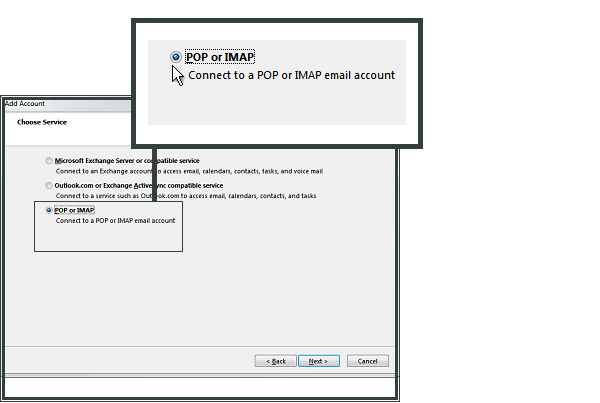 В большинстве случаев пользователям не требуется настраивать параметры приложения IMAP4 для использования этого способа подключения.
В большинстве случаев пользователям не требуется настраивать параметры приложения IMAP4 для использования этого способа подключения.
Чтобы настроить клиент POP3 или IMAP4 на подключение к почтовому ящику, пользователям необходимы конкретные сведения о параметрах POP3 или IMAP4. По умолчанию Exchange использует следующие параметры для внутренних подключений POP3:
Полное доменное имя сервера POP3:
<ServerFQDN>. Например,mailbox01.contoso.com.Tcp-порт и метод шифрования: 995 для всегда зашифрованных подключений SSL/TLS и 110 для незашифрованных подключений или для оппортунистических TLS (STARTTLS), которые приводят к зашифрованным соединениям после подтверждения первоначального протокола обычного текста.
Чтобы разрешить внешним клиентам POP3 подключаться к почтовым ящикам, необходимо настроить эти параметры для внешних подключений. Дополнительные сведения см. в статье Включение и настройка POP3 на сервере Exchange Server.
Дополнительные сведения см. в статье Включение и настройка POP3 на сервере Exchange Server.
По умолчанию Exchange использует следующие параметры для внутренних подключений IMAP4:
Полное доменное имя сервера IMAP4:
<ServerFQDN>. Например,mailbox01.contoso.com.Tcp-порт и метод шифрования: 993 для всегда зашифрованных подключений SSL/TLS и 143 для незашифрованных подключений или для оппортунистических TLS (STARTTLS), что приводит к зашифрованным соединениям после подтверждения первоначального протокола обычного текста.
Чтобы разрешить внешним клиентам IMAP4 подключаться к почтовым ящикам, необходимо настроить эти параметры для внешних подключений. Дополнительные сведения см. в статье Включение и настройка IMAP4 на сервере Exchange Server.
Включить и настроить IMAP4 на сервере Exchange
- Статья
- 8 минут на чтение
По умолчанию подключение клиента IMAP4 не включено в Exchange. Чтобы включить подключение клиента IMAP4, необходимо выполнить следующие шаги:
-
Запустите службы IMAP4 и настройте автоматический запуск служб:
-
Microsoft Exchange IMAP4 : это служба клиентского доступа (интерфейс), к которой подключаются клиенты IMAP4.
-
Microsoft Exchange IMAP4 Backend : клиентские подключения IMAP4 из службы клиентского доступа передаются через прокси к внутренней службе на сервере, на котором находится активная копия почтового ящика пользователя. Дополнительные сведения см. в разделе Архитектура Exchange.
-
-
Настройте параметры IMAP4 для внешних клиентов.
По умолчанию Exchange использует следующие параметры для внутренних соединений IMAP4:
-
Полное доменное имя сервера IMAP4 :
 Например,
Например, mailbox01.contoso.com. -
Порт TCP и метод шифрования : 993 для всегда зашифрованных соединений TLS и 143 для незашифрованных соединений или для оппортунистического TLS ( STARTTLS ), что приводит к зашифрованному соединению после начального рукопожатия по текстовому протоколу.
Чтобы разрешить внешним клиентам IMAP4 подключаться к почтовым ящикам, необходимо настроить полное доменное имя сервера IMAP4, TCP-порт и метод шифрования для внешних подключений. Этот шаг приводит к отображению внешних параметров IMAP4 в Outlook в Интернете (ранее известном как Outlook Web App) по адресу Параметры > Параметры > Почта 9.0024 > Аккаунты > POP и IMAP .
-
-
Перезапустите службы IMAP4, чтобы сохранить изменения.
-
Настройте параметры SMTP с проверкой подлинности для внутренних и внешних клиентов.
 Дополнительные сведения см. в разделе Настройка параметров SMTP с проверкой подлинности для клиентов POP3 и IMAP4 в Exchange.
Дополнительные сведения см. в разделе Настройка параметров SMTP с проверкой подлинности для клиентов POP3 и IMAP4 в Exchange.
Дополнительные сведения о IMAP4 см. в разделе POP3 и IMAP4 в Exchange Server.
Что нужно знать, прежде чем начать?
-
Расчетное время выполнения каждой процедуры: 5 минут.
-
Secure Sockets Layer (SSL) заменяется Transport Layer Security (TLS) в качестве протокола, используемого для шифрования данных, пересылаемых между компьютерными системами. Они настолько тесно связаны, что термины «SSL» и «TLS» (без версий) часто используются как синонимы. Из-за этого сходства ссылки на «SSL» в разделах Exchange, в центре администрирования Exchange и в командной консоли Exchange часто используются для обозначения протоколов SSL и TLS. Как правило, «SSL» относится к фактическому протоколу SSL только в том случае, если также предоставляется версия (например, SSL 3.0). Чтобы узнать, почему вам следует отключить протокол SSL и переключиться на TLS, ознакомьтесь со статьей Защита от уязвимости SSL 3.
 0.
0. -
Чтобы узнать, как открыть командную консоль Exchange в локальной организации Exchange, см. статью Открытие командной консоли Exchange.
-
Для выполнения этой процедуры или процедур необходимы соответствующие разрешения. Чтобы узнать, какие разрешения вам нужны, см. раздел «Разрешения для POP3 и IMAP4» в теме «Разрешения для клиентов и мобильных устройств».
-
Сведения о сочетаниях клавиш, которые могут применяться к процедурам в этом разделе, см. в разделе Сочетания клавиш в центре администрирования Exchange.
Совет
Возникли проблемы? Обратитесь за помощью на форумах Exchange. Посетите форумы по адресу: Exchange Server, Exchange Online или Exchange Online Protection.
Шаг 1. Запустите службы IMAP4 и настройте автоматический запуск служб
Этот шаг можно выполнить с помощью консоли служб Windows или командной консоли Exchange.
Используйте консоль служб Windows для запуска служб IMAP4 и настройте автоматический запуск служб
-
На сервере Exchange откройте консоль служб Windows.
 Например:
Например: -
Запустите команду
services.mscиз диалогового окна «Выполнить », окна командной строки или командной консоли Exchange. -
Откройте Диспетчер серверов и щелкните Инструменты > Службы .
-
-
В списке служб выберите Microsoft Exchange IMAP4 и нажмите Действие > Свойства .
-
Откроется окно свойств Microsoft Exchange IMAP4 . На вкладке Общие настройте следующие параметры:
Когда вы закончите, нажмите OK .
-
В списке служб выберите Microsoft Exchange IMAP4 Backend , а затем щелкните Действие > Свойства .
-
Свойства серверной части Microsoft Exchange IMAP4 открывается окно. На вкладке Общие настройте следующие параметры:
Когда вы закончите, нажмите OK .

Используйте командную консоль Exchange для запуска служб IMAP4 и настройте автоматический запуск служб
-
Выполните следующую команду, чтобы запустить службы IMAP4:
Запуск службы MSExchangeIMAP4; Запуск службы MSExchangeIMAP4BE
-
Выполните следующую команду, чтобы настроить автоматический запуск служб IMAP4:
Set-Service MSExchangeIMAP4 -StartupType Автоматически; Set-Service MSExchangeIMAP4BE — StartupType Автоматически
Дополнительные сведения об этих командлетах см. в разделах Start-Service и Set-Service.
Откуда вы знаете, что этот шаг сработал?
Чтобы убедиться, что вы успешно запустили службы IMAP4, используйте одну из следующих процедур:
-
На сервере Exchange откройте диспетчер задач Windows. На вкладке Services убедитесь, что Значение состояния для служб MSExchangeIMAP4 и MSExchangeIMAP4BE : Выполняется .

-
В командной консоли Exchange выполните следующую команду, чтобы убедиться, что службы IMAP4 запущены:
Get-Service MSExchangeIMAP4; Get-Service MSExchangeIMAP4BE
Шаг 2. Используйте командную консоль Exchange для настройки параметров IMAP4 для внешних клиентов
Чтобы настроить параметры IMAP4 для внешних клиентов, используйте следующий синтаксис:
Set-ImapSettings -ExternalConnectionSettings ": : ", " : : "... -X509CertificateName [-SSLBindings " : "," : "...] [-UnencryptedOrTLSBindings " : "," : ".. .]
Этот пример позволяет настроить следующие параметры для внешних подключений IMAP4:
-
Полное доменное имя сервера IMAP4 : mail.contoso.com
-
Порт TCP : 993 для соединений, всегда зашифрованных по протоколу TLS, и 143 для соединений без шифрования или оппортунистических соединений с шифрованием TLS (STARTTLS).

-
IP-адрес внутреннего сервера Exchange и порт TCP для всегда зашифрованных соединений TLS : все доступные адреса IPv4 и IPv6 на сервере через порт 993 (мы не используем параметр SSLBindings , значение по умолчанию —
[::]:993,0.0.0.0:993). -
IP-адрес внутреннего сервера Exchange и TCP-порт для незашифрованных или оппортунистических зашифрованных соединений TLS (STARTTLS) : все доступные адреса IPv4 и IPv6 на сервере через порт 143 (мы не используем параметр UnencryptedOrTLSBindings , а значение по умолчанию значение равно
[::]:143,0.0.0.0:143). -
Полное доменное имя, используемое для шифрования : mail.contoso.com. Это значение определяет сертификат, который соответствует или содержит полное доменное имя сервера IMAP4.
Set-ImapSettings -ExternalConnectionSettings "mail.contoso.com:993:SSL","mail.contoso.com:143:TLS" -X509CertificateName mail.contoso.com
Примечания :
-
Подробную информацию о синтаксисе и параметрах см. в разделе Set-IMAPSettings.
-
Полное доменное имя внешнего сервера IMAP4, которое вы настраиваете, должно иметь соответствующую запись в общедоступном DNS, а TCP-порт (143 или 993) должен быть разрешен через брандмауэр для доступа к серверу Exchange.
-
Комбинация методов шифрования и портов TCP, которые вы используете для параметра ExternalConnectionSettings , должна соответствовать соответствующим портам TCP и методам шифрования, которые вы используете для параметров SSLBindings или UnencryptedOrTLSBindings .
-
Хотя вы можете использовать отдельный сертификат для IMAP4, мы рекомендуем вам использовать тот же сертификат, что и для других служб Exchange IIS (HTTP), который, скорее всего, является сертификатом с подстановочными знаками или сертификатом альтернативного имени субъекта (SAN) от коммерческого центра сертификации.
 которому автоматически доверяют все клиенты. Дополнительные сведения см. в разделе Требования к сертификатам для служб Exchange.
которому автоматически доверяют все клиенты. Дополнительные сведения см. в разделе Требования к сертификатам для служб Exchange. -
Если вы используете сертификат одного субъекта или сертификат SAN, вам также необходимо назначить сертификат службе Exchange IMAP. Вам не нужно назначать подстановочный сертификат службе Exchange IMAP. Дополнительные сведения см. в разделе Назначение сертификатов службам Exchange Server.
Откуда вы знаете, что этот шаг сработал?
Чтобы убедиться, что вы успешно настроили параметры IMAP4 для внешних клиентов, выполните следующую команду в командной консоли Exchange и проверьте параметры:
Get-ImapSettings | Список форматов *ConnectionSettings,*Bindings,X509CertificateName
Дополнительные сведения см. в разделе Get-IMAPSettings.
Шаг 3. Перезапустите службы IMAP4
После включения и настройки IMAP4 необходимо перезапустить службы IMAP4 на сервере с помощью консоли служб Windows или командной консоли Exchange.
Используйте консоль служб Windows для перезапуска служб IMAP4
-
На сервере Exchange откройте консоль служб Windows.
-
В списке служб выберите Microsoft Exchange IMAP4 и нажмите Действие > Перезапустить .
-
В списке служб выберите Microsoft Exchange IMAP4 Backend и нажмите Действие > Перезапустить .
Используйте командную консоль Exchange для перезапуска служб IMAP4
Выполните следующую команду, чтобы перезапустить службы IMAP4.
Перезапуск службы MSExchangeIMAP4; Служба перезапуска MSExchangeIMAP4BE
Дополнительные сведения об этом командлете см. в разделе Restart-Service.
Чтобы убедиться, что вы успешно перезапустили службы IMAP4, выполните следующую команду:
Get-Service MSExchangeIMAP4; Get-Service MSExchangeIMAP4BE
Шаг 4.
 Настройка параметров SMTP с проверкой подлинности для клиентов IMAP4
Настройка параметров SMTP с проверкой подлинности для клиентов IMAP4 Поскольку IMAP4 не используется для отправки сообщений электронной почты, необходимо настроить параметры SMTP с проверкой подлинности, которые используются внутренними и внешними клиентами IMAP4. Дополнительные сведения см. в разделе Настройка параметров SMTP с проверкой подлинности для клиентов POP3 и IMAP4 в Exchange Server.
Откуда вы знаете, что эта задача сработала?
Чтобы убедиться, что вы включили и настроили IMAP4 на сервере Exchange, выполните следующие действия:
-
Откройте почтовый ящик в Outlook в Интернете и щелкните Параметры > Параметры .
-
Нажмите Почта > Учетные записи > POP и IMAP и убедитесь, что отображаются правильные настройки IMAP4.
Примечание . Если вы настроили значения 993/SSL и 143/TLS для параметра ExternalConnectionSettings в командлете Set-ImapSettings , в Outlook в Интернете отображается только значение 993/SSL.
 Кроме того, если настроенные вами внешние параметры IMAP4 не отображаются должным образом в Outlook в Интернете после перезапуска служб IMAP4, выполните команды
Кроме того, если настроенные вами внешние параметры IMAP4 не отображаются должным образом в Outlook в Интернете после перезапуска служб IMAP4, выполните команды net stop w3svc /yиnet start w3svc, чтобы перезапустить службы IIS ( ИИС). -
Вы можете проверить подключение клиента IMAP4 к серверу Exchange, используя следующие методы:
- Внутренние клиенты : используйте командлет Test-ImapConnectivity . Например,
Test-ImapConnectivity -ClientAccessServer. Дополнительные сведения см. в разделе Test-ImapConnectivity.-Lightmode -MailboxCredential (Get-Credential)
Примечание : Переключатель Lightmode указывает команде проверить вход IMAP4 на сервер. Чтобы проверить отправку (SMTP) и получение (IMAP4) сообщения, необходимо настроить параметры SMTP с проверкой подлинности, как описано в разделе Настройка параметров SMTP с проверкой подлинности для клиентов POP3 и IMAP4 в Exchange Server.

- Внешние клиенты : используйте тест Imap Email в анализаторе удаленного подключения Microsoft.
Примечание : Вы не можете использовать IMAP4 для подключения к почтовому ящику администратора. Это ограничение было намеренно включено в Exchange 2016 и Exchange 2019 для повышения безопасности почтового ящика администратора.
- Внутренние клиенты : используйте командлет Test-ImapConnectivity . Например,
Следующие шаги
Чтобы включить или отключить доступ IMAP4 к отдельным почтовым ящикам, см. раздел Включение или отключение доступа POP3 или IMAP4 к почтовым ящикам в Exchange Server.
Настройки сервера, которые вам потребуются от вашего поставщика услуг электронной почты
Настройка мобильного Android
- Microsoft 365 и электронная почта на Android
- Настройка приложения Outlook для Android
- Настройте приложение электронной почты Android
- Настройка приложений Microsoft 365 на Android
настройка айфона или айпада
- Приложения Microsoft 365 и электронная почта на iOS
- Настройте приложение Outlook для iOS
- Настройте учетную запись Outlook в почтовом приложении iOS.

- Настройте Microsoft 365 на iOS
Другие мобильные устройства
- Телефоны Блэкберри
- Нокиа (ОС Симбиан)
- Windows Mobile 6.5
- Другие планшеты и телефоны
Устранение неполадок на мобильных устройствах
- Мобильные проблемы Outlook
- Настройки почтового сервера
- Подходящие планы Microsoft 365
Outlook для Microsoft 365 Outlook для Microsoft 365 для Mac Microsoft 365 для дома Office для бизнеса Office 365 для малого бизнеса Администратор Microsoft 365 Outlook в Интернете Office 365 предоставляемый 21Vianet Office 365 предоставляемый 21Vianet — для администраторов малого бизнеса Outlook.com Office 365 предоставляемый 21Vianet — администратор Outlook для iOS Outlook для Windows Phone 10 Почта Outlook для Windows 10 Outlook в Интернете для Exchange Server 2016 Дополнительно...Меньше
Большинство почтовых приложений, таких как Outlook, могут автоматически настраивать параметры почтового сервера. Если вам нужны настройки сервера или помощь в поиске настроек вашего сервера, нажмите на одну из ссылок ниже:
Если вам нужны настройки сервера или помощь в поиске настроек вашего сервера, нажмите на одну из ссылок ниже:
-
Параметры сервера для учетных записей электронной почты Hotmail, Outlook.com или Microsoft 365 для бизнеса
-
Найдите настройки сервера почтовых ящиков Exchange ActiveSync.
-
Gmail, Yahoo и другие распространенные настройки почтового сервера
-
Какие настройки сервера мне нужны от моего провайдера электронной почты?
Найдите настройки сервера почтовых ящиков Exchange
Если вы подключаетесь к почтовому ящику Exchange и не используете электронную почту Microsoft 365, или если вы не уверены, используете ли вы электронную почту Microsoft 365, выполните следующие действия, чтобы найти параметры:
-
Войдите в свою учетную запись с помощью Outlook Web App. Справку по входу см. в разделе Вход в Outlook Web App.
-
В Outlook Web App на панели инструментов выберите Параметры > Почта > POP и IMAP .
-
Имя сервера POP3, IMAP4 и SMTP, а также другие параметры, которые может потребоваться ввести, перечислены на Страница настроек POP и IMAP .
Какие настройки сервера мне нужны от моего провайдера электронной почты?
Чтобы помочь вам получить необходимую информацию, мы составили удобную таблицу настроек почтового сервера, которые вы должны запросить. Скорее всего, вам также придется настроить свою электронную почту как учетную запись IMAP или POP. Что такое POP и IMAP? Проконсультируйтесь со своим провайдером, если вы не уверены, какой из них использовать.
Скорее всего, вам также придется настроить свою электронную почту как учетную запись IMAP или POP. Что такое POP и IMAP? Проконсультируйтесь со своим провайдером, если вы не уверены, какой из них использовать.
Примечание. При использовании учетной записи IMAP или POP с устройством будет синхронизироваться только ваша электронная почта. Любой календарь или контакты, связанные с этой учетной записью, будут храниться только на вашем локальном компьютере.
Следуйте этим инструкциям, чтобы получить настройки электронной почты:
-
Распечатайте эту страницу и держите ее под рукой.
-
Позвоните своему поставщику услуг электронной почты и узнайте о настройках, указанных в таблице ниже.

-
Запишите соответствующие параметры почтового сервера в пустой столбец.
-
Вернитесь в приложение электронной почты и введите информацию, чтобы завершить настройку электронной почты.
Примечание. Вам могут понадобиться только некоторые настройки из этого списка. Узнайте у своего поставщика услуг электронной почты, что вам потребуется для доступа к электронной почте на мобильном устройстве.
Общие настройки электронной почты
| Настройка | Описание | Запишите здесь свои настройки | Пример |
|---|---|---|---|
| Адрес электронной почты | Адрес электронной почты, который вы хотите настроить. | вашеимя@contoso.com | |
| Пароль | Пароль, связанный с вашей учетной записью электронной почты. | -------- | |
| Отображаемое имя | Имя, которое вы хотите, чтобы ваши получатели электронной почты видели. | Майк Рософт | |
| Описание | Добавьте описание своей учетной записи электронной почты. | Личное, рабочее и т. д. |
Настройки сервера входящей почты
Эти настройки предназначены для отправки электронной почты на почтовый сервер вашего поставщика услуг электронной почты.
| Настройка | Описание | Запишите здесь свои настройки | Пример |
|---|---|---|---|
| Имя хоста | Имя вашего сервера входящей почты. | outlook.office365.com | |
| Имя пользователя | Адрес электронной почты, который вы хотите настроить. | вашеимя@contoso.com | |
| Порт | Номер порта, который использует ваш сервер входящей почты. | Большинство используют 143 или 993 для IMAP или 110 или 995 для POP. | |
| Сервер или домен | Это ваш провайдер электронной почты. | yourprovider.com, gmail.com и т. д. | |
| SSL? | Ваша электронная почта зашифрована с помощью SSL? (SSL включен по умолчанию в мобильном приложении Outlook) | SSL включен |
Настройки сервера исходящей почты (SMTP)
Эти настройки предназначены для отправки электронной почты на почтовый сервер вашего поставщика услуг электронной почты.
| Настройка | Описание | Запишите здесь свои настройки | Пример |
|---|---|---|---|
| Имя хоста SMTP | Имя сервера исходящей почты. Чаще всего smtp.yourprovider.com | smtp.office365.com | |
| Имя пользователя SMTP | Адрес электронной почты, который вы хотите настроить. |
















